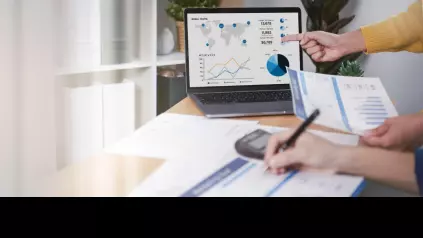Module de découpe 2.0

Descriptif
|
Le module de découpe a évolué ! Plus simple d'utilisation et plus intuitif, ce module vous permet de séparer rapidement les documents en un coup d'œil. Des pictogrammes simples et de la couleur vous assure une meilleure lecture sur le découpage de vos documents. |
Comment ouvrir le nouveau module de découpe ?
|
À partir de la page Classer mes documents, rubrique "A classer", ouvrez le visualiseur en cliquant sur le petit ciseau situé dans la fenêtre de visualisation des factures. |
Comment découper un document ?
|
Des pointillés apparaissent entre chaque document. En survolant sur ces pointillés, un ciseau s'affiche. En cliquant dessus, scindez le document pour délimiter chacun des documents à c1réer. Une couleur différente apparait entre chacun des documents permettant de distinguer chaque document créé. Lorsque le découpage est terminé, cliquez sur " valider tous les documents ". Ils apparaitront alors sur la page "à classer". |
Quelles sont les autres actions disponibles ?
|
Rotation : vous avez la possibilité de tourner le document au besoin Zoom [] : zoomez sur la page sélectionnée pour l'afficher en plein écran Ordonnancement : réordonnez chacune des pages dans un document à créer en cliquant sur l'une des deux flèches du bas (gauche ou droite) |
À savoir
|
La barre - et + en bas de page vous permet de zoomer/ dézoomer les pages du visualiseur si nécessaire. Visualisez le nombre de documents généré par la découpe en bas à gauche de votre visualiseur. Découpez l'ensemble de vos pages en cliquant sur le bouton "découper toutes les pages" ou bien "découper toutes les 2 pages" si nécessaire. Réinitialisez au besoin. |
Crédit : image bandeau de freepik sur freepik.com